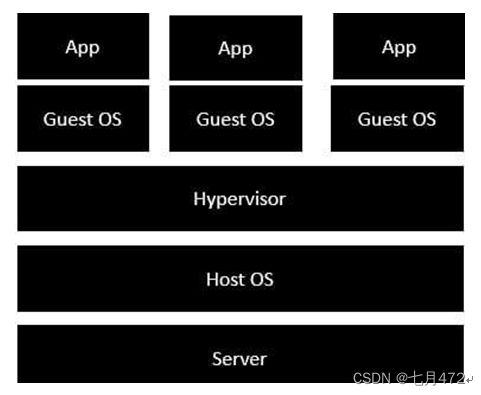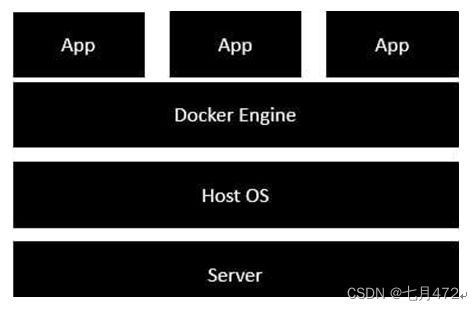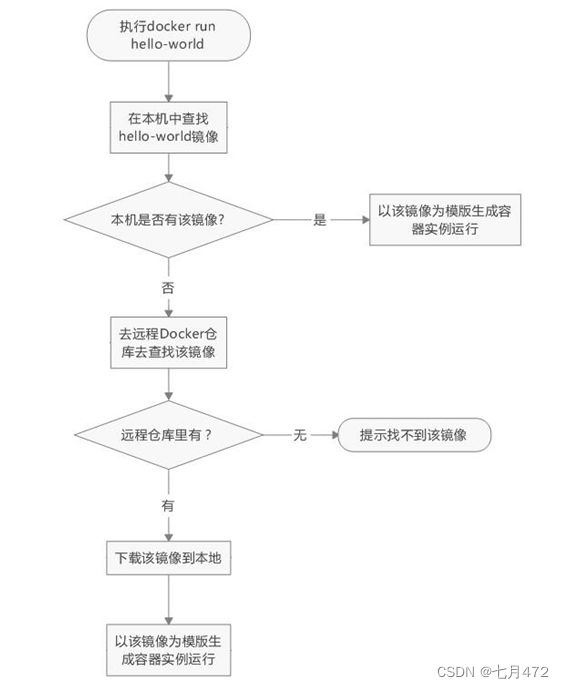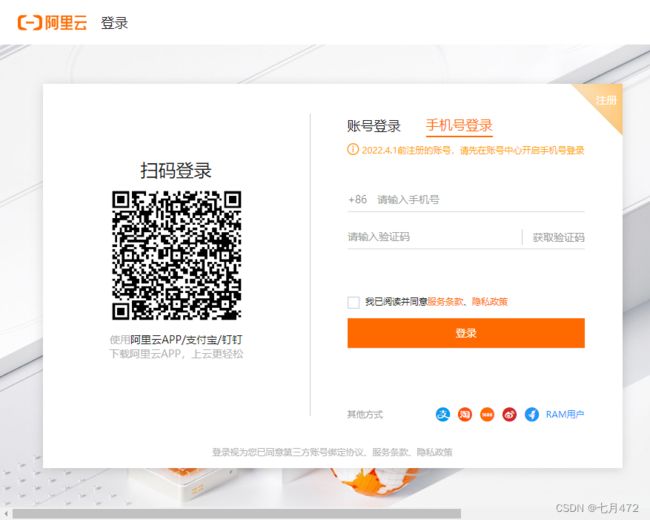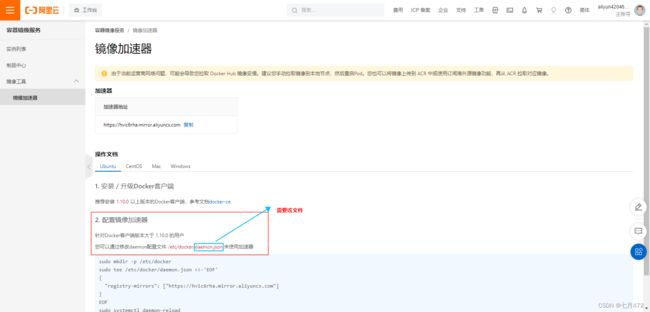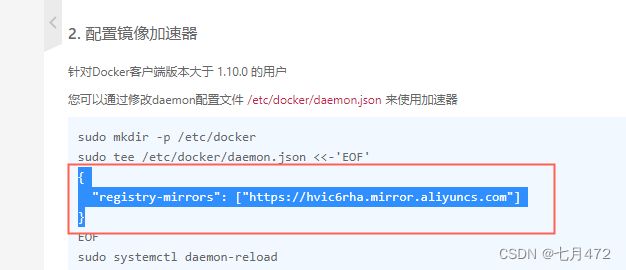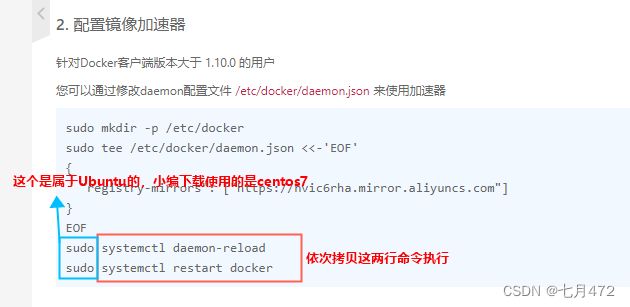Docker的安装 与 环境配置 及 阿里云镜像仓库配置、常用命令等
目录
一、Docker简介
Docker的应用场景
Docker 的优点
1、简化程序
2、避免选择恐惧症
3、节省开支
Docker的架构
Docker 和虚拟机的区别
下图是虚拟机的体系结构:
下图是Docker的体系结构:
二、Centos7安装Docker
【安装】
安装条件:Docker 要求 CentOS 系统的内核版本高于 3.10 ,查看本页面的前提条件来验证你的CentOS 版本是否支持 Docker
【环境配置】
Docker HelloWorld运行原理解析
三、Docker阿里云镜像仓库配置
四、常用命令
基本命令
镜像命令
容器命令
一、Docker简介
新一代虚拟化技术
Docker 是一个开源的应用容器引擎,基于 Go 语言 并遵从Apache2.0协议开源。
Docker 可以让开发者打包他们的应用以及依赖包到一个轻量级、可移植的容器中,然后发布到任何流行的 Linux 机器上,也可以实现虚拟化。
容器是完全使用沙箱机制,相互之间不会有任何接口(类似 iPhone 的 app),更重要的是容器性能开销极低。
Docker 从 17.03 版本之后分为 CE(Community Edition: 社区版) 和 EE(Enterprise Edition: 企业版),我们用社区版就可以了。
Docker官网:Docker: Accelerated, Containerized Application Development
Docker的应用场景
Web 应用的自动化打包和发布。
自动化测试和持续集成、发布。
在服务型环境中部署和调整数据库或其他的后台应用。
从头编译或者扩展现有的 OpenShift 或 Cloud Foundry 平台来搭建自己的 PaaS 环境。
Docker 的优点
1、简化程序:
Docker 让开发者可以打包他们的应用以及依赖包到一个可移植的容器中,然后发布到任何流行的 Linux 机器上,便可以实现虚拟化。Docker改变了虚拟化的方式,使开发者可以直接将自己的成果放入Docker中进行管理。方便快捷已经是 Docker的最大优势,过去需要用数天乃至数周的 任务,在Docker容器的处理下,只需要数秒就能完成。
2、避免选择恐惧症:
如果你有选择恐惧症,还是资深患者。那么你可以使用 Docker 打包你的纠结!比如 Docker 镜像;Docker 镜像中包含了运行环境和配置,所以 Docker 可以简化部署多种应用实例工作。比如 Web 应用、后台应用、数据库应用、大数据应用比如 Hadoop 集群、消息队列等等都可以打包成一个镜像部署。
3、节省开支:
一方面,云计算时代到来,使开发者不必为了追求效果而配置高额的硬件,Docker 改变了高性能必然高价格的思维定势。Docker 与云的结合,让云空间得到更充分的利用。不仅解决了硬件管理的问题,也改变了虚拟化的方式。
Docker的架构
Docker 使用客户端-服务器 (C/S) 架构模式,使用远程API来管理和创建Docker容器。
Docker 容器通过 Docker 镜像来创建。
容器与镜像的关系类似于面向对象编程中的对象与类。
| Docker |
面向对象 |
| 容器 |
对象 |
| 镜像 |
类 |
| Docker 镜像(Images) |
是用于创Docker 镜像建 Docker 容器的模板。 |
| Docker 容器(Container) |
容器是独立运行的一个或一组应用。 |
| Docker 客户端(Client) |
Docker 客户端通过命令行或者其他工具使用 Docker API (Develop with Docker Engine API | Docker Documentation) 与 Docker 的守护进程通信。 |
| Docker 主机(Host) |
一个者物理或虚拟的机器用于执行 Docker 守护进程和容器。 |
| Docker 仓库(Registry) |
Docker 仓库用来保存镜像,可以理解为代码控制中的代码仓库。 Docker Hub(https://hub.docker.com) 提供了庞大的镜像集合供使用。 |
| Docker Machine |
Docker Machine是一个简化Docker安装的命令行工具,通过一个简单的命令行即可在相应的平台上安装Docker,比如VirtualBox、 Digital Ocean、Microsoft Azure。 |
Docker 和虚拟机的区别
Docker是一种轻量级的虚拟化技术,比传统的虚拟机性能更好。
下图是虚拟机的体系结构:
server - 表示真实电脑。
Host OS - 真实电脑的操作系统,例如:Windows,Linux
Hypervisor - 虚拟机平台,模拟硬件,如VMWare,VirtualBox
Guest OS - 虚拟机平台上安装的操作系统,例如CentOS Linux
App - 虚拟机操作系统上的应用,例如nginx
下图是Docker的体系结构:
server - 表示真实电脑。
Host OS - 真实电脑的操作系统,例如:Windows,Linux
Docker Engine - 新一代虚拟化技术,不需要包含单独的操作系统。
App - 所有的应用程序现在都作为Docker容器运行。
这种体系结构的明显优势是,不需要为虚拟机操作系统提供硬件模拟。所有应用程序都作为Docker容器工作,性能更好。
二、Centos7安装Docker
Docker从1.13版本之后采用时间线的方式作为版本号,分为社区版CE和企业版EE。
社区版是免费提供给个人开发者和小型团体使用的,企业版会提供额外的收费服务,比如经过官方测试认证过的基础设施、容器、插件等。
社区版按照stable和edge两种方式发布,每个季度更新stable版本,如17.06,17.09;每个月份更新edge版本,如17.09,17.10。
【安装】
平时用社区版就足够了。所以我们安装社区版;
主要参考:Install Docker Engine on CentOS | Docker Documentation 来安装;
安装条件:Docker 要求 CentOS 系统的内核版本高于 3.10 ,查看本页面的前提条件来验证你的CentOS 版本是否支持 Docker
【环境配置】
1、通过 uname -r 命令查看你当前的内核版本
2、使用 root 权限登录 Centos。确保 yum 包更新到最新。
yum update -y
出现完毕字样说明更新完成!
3、卸载旧版本(如果安装过旧版本的话)
yum remove docker docker-common docker-selinux docker-engine
4、安装需要的软件包, yum-util 提供yum-config-manager功能,另外两个是devicemapper驱动依赖的
yum install -y yum-utils device-mapper-persistent-data lvm2
同样完毕字样!
5、设置yum源地址
yum-config-manager --add-repo https://download.docker.com/linux/centos/docker-ce.repo
5.1、设置阿里云镜像地址
yum-config-manager --add-repo http://mirrors.aliyun.com/docker-ce/linux/centos/docker-ce.repo
6、 安装最新版本的Docker
yum install docker-ce docker-ce-cli containerd.io -y -y
如果出现下面问题
遇到这种情况有两种做法:
1、没网,试着:ping www.baidu.com
如果显示没有连接的话,就说明没网,也就无法使用yum 命令。
2、ping通了的话,还是是用不了yum命令,说明是yum镜像没有了,那么就得下载一个来更新。
在安装完CentOS后一般需要修改yum源,才能够在安装更新rpm包时获得比较理想的速度。国内比较快的有163源、sohu源。这里以163源为例子。
A、 cd /etc/yum.repos.d
B、 mv CentOS-Base.repo CentOS-Base.repo.backup
C、wget http://mirrors.163.com/.help/CentOS6-Base-163.repo
D、mv CentOS6-Base-163.repo CentOS-Base.repo
E、yum clean all
最后在使用yum 就可以了。
7、启动Docker并且设置开机自启动
systemctl start docker
systemctl enable docker
8、检测Docker是否安装成功
docker version
小插曲:Docker HelloWorld测试
docker run hello-world
Docker HelloWorld运行原理解析
运行 docker run hello-world
本地仓库未能找到该镜像,然后去远程仓库寻找以及下载该镜像
执行原理和过程:
从左到右 client客户端,Docker运行主机,远程仓库;
docker build ,pull,run分别是 构建,拉取,运行命令,后面再细讲;
中间Docker主机里有 Docker daemon主运行线程,以及Containers容器,容器里可以运行很多实例,(实例是从右侧Images镜像实例化出来的)Images是存储再本地的镜像文件,比如 Redis,Tomat这些镜像文件;
右侧是Registry镜像仓库,默认远程镜像仓库 Docker Hub 不过是国外主机,下载很慢,不稳定,所以我们后面要配置成阿里云仓库镜像地址,稳定快捷;
执行 docker run hello-world的过程看如下图例:
这样做很麻烦,下载速度也很慢,其实我们只需要配置阿里云的镜像仓库就好了。
三、Docker阿里云镜像仓库配置
Docker默认远程仓库是https://hub.docker.com/
我们下载一个大点的东西,龟速。
由于是国外主机,类似Maven仓库,慢得一腿,经常延迟,破损;
所以我们一般都是配置国内镜像,比如阿里云,网易云等;推荐阿里云,稳定点
配置步骤如下:
1,登录进入阿里云镜像服务中心,获取镜像地址
进入阿里云容器镜像服务地址:
https://cr.console.aliyun.com/cn-hangzhou/instances/mirrors
使用你的淘宝账号密码登录或手机号
没有就自己创建一个
拷贝花括号的内容
执行两行命令
现在去下载一个MySQL,看时间需要多久
大概两分半钟。。。。。网速不行
四、常用命令
基本命令
启动Docker
systemctl start docker
停止Docker
systemctl stop docker
重启Docker
systemctl restart docker
开机启动Docker
systemctl enable docker
查看Docker概要信息
docker info
查看Docker帮助文档
docker --help
查看Docker版本信息
docker version
镜像命令
docker images 列出本机所有镜像
docker images
docker search 搜索镜像
docker pull 、docker push下载镜像
如果说要增加5.7的MySQL就在后面增加一个5.7,不需要版本的就直接docker pull MySQL
删除镜像
docker rmi
docker rmi -f
容器命令
#新增
docker run
docker run -di
docker run -it
docker run --name
#查询
docker ps
docker ps -a
#删除
docker rm
docker rm -f
#进入容器
docker exec -it tomcat1 /bin/bash
--name="容器新名字":为容器指定一个名称;
-i:以交互模式运行容器,通常与-t或者-d同时使用;
-t:为容器重新分配一个伪输入终端,通常与-i同时使用;
-d: 后台运行容器,并返回容器ID;
-P: 随机端口映射,容器内部端口随机映射到主机的端口
-p: 指定端口映射,格式为:主机(宿主)端口:容器端口